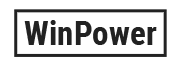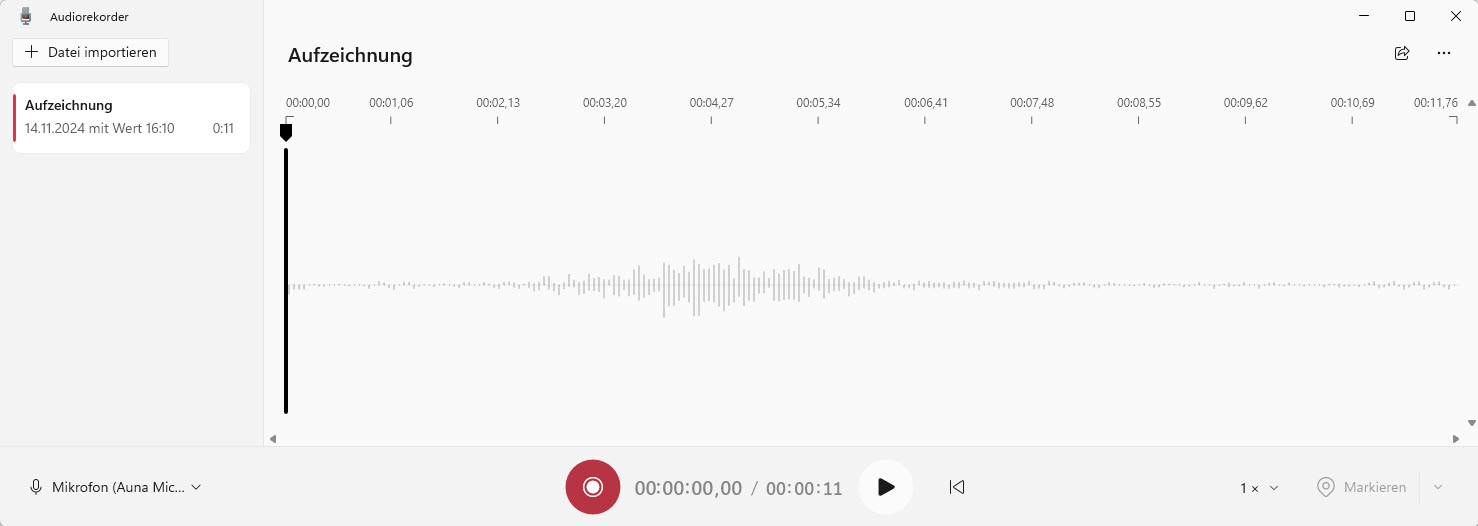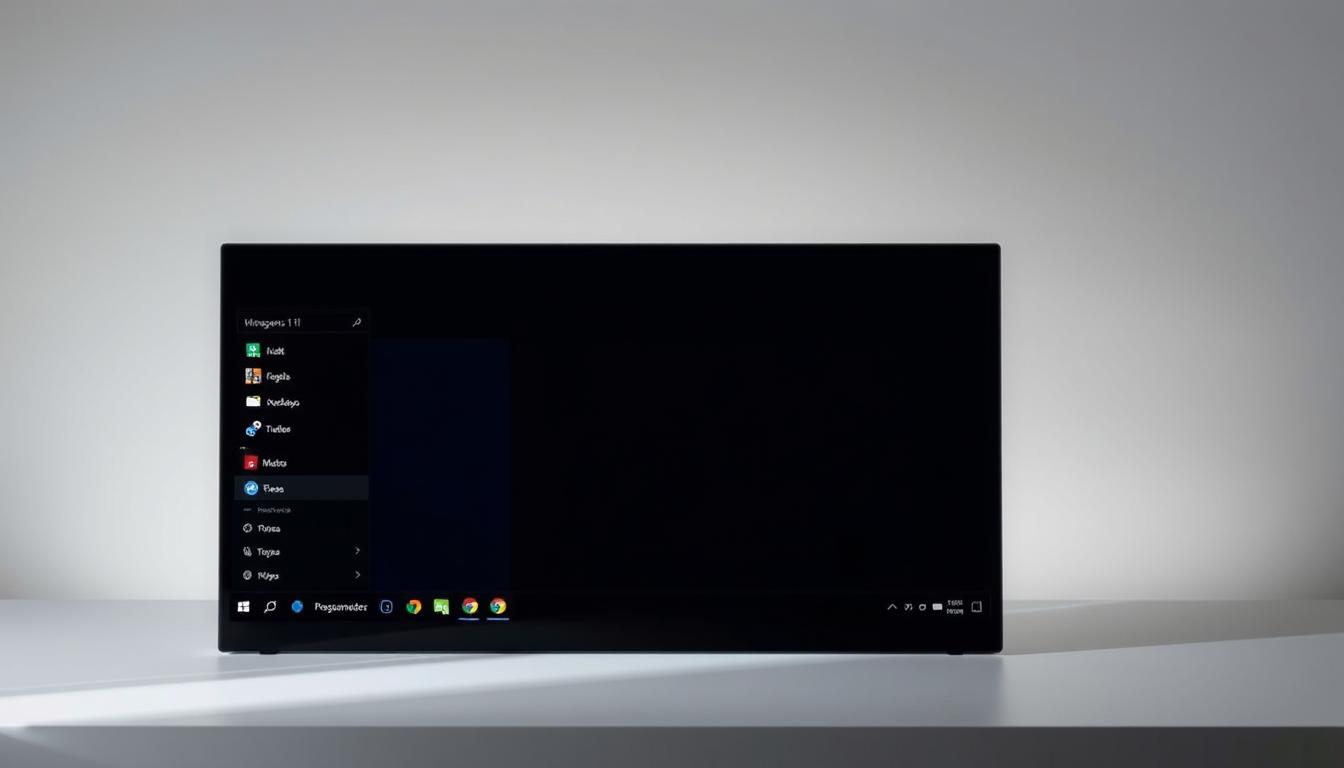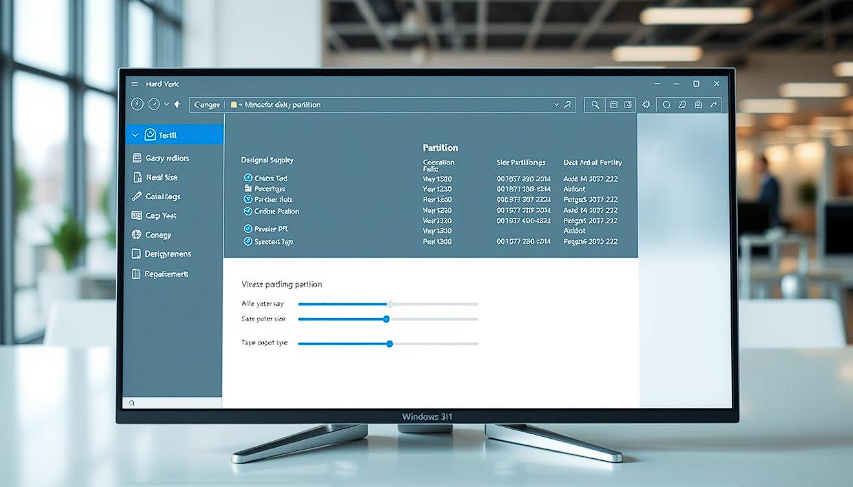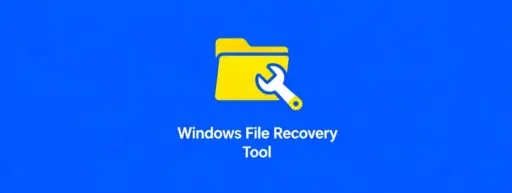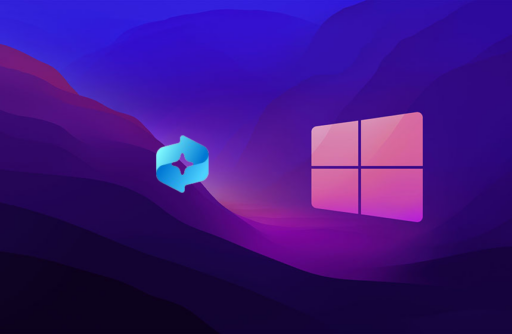Nerven dich die ständigen Pop-ups und Benachrichtigungen auf deinem Windows 11 Computer? Du bist nicht allein. Viele Nutzer möchten die störenden Hinweise und Meldungen loswerden, um produktiver arbeiten zu können. In dieser Anleitung zeige ich dir Schritt für Schritt, wie du Benachrichtigungen deaktivieren kannst – komplett oder nur für bestimmte Apps.
Warum du Windows 11 Benachrichtigungen ausschalten solltest
Windows 11 Benachrichtigungen können produktive Arbeitsphasen unterbrechen. Ob beim Gaming, während Präsentationen oder beim konzentrierten Arbeiten – die Pop-up Benachrichtigungen lenken ab und stören den Arbeitsablauf. Besonders ärgerlich: Windows zeigt auch Werbung, Tipps und Vorschläge an, die niemand sehen möchte.
Die gute Nachricht: Du hast die volle Kontrolle. Mit wenigen Klicks kannst du entscheiden, welche Benachrichtigungen du sehen möchtest und welche nicht.
Methode 1: Alle Benachrichtigungen komplett deaktivieren
Wenn du Ruhe vor allen Benachrichtigungen haben willst, folge dieser Schnellanleitung:
Schritt-für-Schritt Anleitung
- Drücke die Tastenkombination Windows + I, um die Einstellungen zu öffnen
- Klicke im linken Menü auf System
- Wähle dann Benachrichtigungen aus
- Schalte den Hauptregler bei „Benachrichtigungen“ auf Aus

Zusätzlich empfohlen: Scrolle nach unten und deaktiviere folgende Optionen:
- „Benachrichtigungen auf dem Sperrbildschirm anzeigen“
- „Erinnerungen & VoIP-Anrufe auf dem Sperrbildschirm“
- „Sound bei Benachrichtigungen zulassen“
- „Benachrichtigungsbanner anzeigen„
Mit dieser Methode sind ab sofort alle Windows 11 Benachrichtigungen deaktiviert. Du wirst keine Pop-ups mehr sehen und auch keinen Benachrichtigungston mehr hören.
Alternative: Rechtsklick-Methode
Noch schneller geht’s so:
- Klicke mit der rechten Maustaste auf die Uhrzeit in der Taskleiste (unten rechts)
- Wähle Benachrichtigungseinstellungen aus
- Schalte den Regler auf Aus
Methode 2: Nur bestimmte App-Benachrichtigungen ausschalten
Du willst nicht alle Benachrichtigungen blockieren, sondern nur nervige Apps stumm schalten? Kein Problem:
Apps individuell verwalten
- Öffne Einstellungen (Windows + I)
- Gehe zu System → Benachrichtigungen
- Scrolle zu „Benachrichtigungen von Apps und anderen Absendern„
- Hier siehst du eine Liste aller installierten Apps
Jetzt kannst du für jede App einzeln entscheiden:
- Komplett deaktivieren: Schiebe den Schalter auf Aus
- Nur Banner ausschalten: Lasse Benachrichtigungen im Info-Center, aber ohne Pop-up
- Nur Ton deaktivieren: Behalte visuelle Hinweise, aber ohne Sound
- Priorität setzen: Wichtige Apps können auch im Fokus-Modus Nachrichten senden
Tipp: Die häufigsten Störenfriede sind:
- Microsoft Teams
- Xbox Game Bar
- Tipps-App
- Windows-Sicherheit
- Microsoft Store
- Mail & Kalender
Methode 3: Fokus-Modus nutzen (temporäre Lösung)
Der Fokus-Modus (früher „Bitte nicht stören„) ist perfekt, wenn du nur vorübergehend Ruhe brauchst:
Fokus-Modus schnell aktivieren
- Öffne das Aktionscenter (unten rechts in der Taskleiste)
- Klicke auf das Glockensymbol mit „zZ“
- Der Fokus-Modus ist jetzt aktiv
Alternativ: Drücke Windows + N, um das Benachrichtigungscenter zu öffnen.
Automatische Regeln einrichten
Noch besser: Lass den Fokus-Modus automatisch aktivieren:
- Gehe zu Einstellungen → System → Benachrichtigungen
- Klicke auf „Bitte nicht stören automatisch aktivieren„
- Wähle deine Regeln:
- Beim Spielen (wenn Vollbildspiele laufen)
- Bei Präsentationen (wenn du deinen Bildschirm duplizierst)
- Zu bestimmten Zeiten (z.B. nachts von 22:00 bis 7:00 Uhr)
- Beim Verwenden einer App (z.B. beim Videoschnitt)
Prioritäts-Apps festlegen
Selbst im Fokus-Modus willst du vielleicht wichtige Benachrichtigungen erhalten:
- Öffne die Fokus-Einstellungen
- Klicke auf „Apps mit Priorität„
- Wähle Apps aus, die immer durchkommen dürfen
- Füge wichtige Kontakte hinzu
Beispiel: Du möchtest Teams-Nachrichten von deinem Chef erhalten, aber keine Social-Media-Updates.
Methode 4: Werbung und Windows-Tipps abschalten
Windows 11 blendet häufig nervige Werbung, Tipps und Vorschläge ein. So wirst du sie los:
Tipps & Vorschläge deaktivieren
- Öffne Einstellungen → System → Benachrichtigungen
- Scrolle nach unten zu den Optionen
- Deaktiviere folgende Punkte:
- „Tipps und Tricks zu Windows erhalten“
- „Vorschläge für Windows-Funktionen anzeigen“
- „Willkommensseite nach Updates anzeigen“
Startmenü-Werbung entfernen
- Gehe zu Einstellungen → Personalisierung → Start
- Deaktiviere: „Vorschläge im Startmenü anzeigen“
- Deaktiviere: „Zuletzt hinzugefügte Apps anzeigen“
Sperrbildschirm-Werbung stoppen
- Öffne Einstellungen → Personalisierung → Sperrbildschirm
- Ändere „Hintergrund“ von „Windows-Blickpunkt“ zu „Bild„
- Deaktiviere: „Fakten, Tipps und mehr auf dem Sperrbildschirm anzeigen“
Diagnosedaten reduzieren
- Gehe zu Einstellungen → Datenschutz & Sicherheit → Diagnose & Feedback
- Ändere „Diagnosedaten“ auf „Erforderliche Diagnosedaten„
- Deaktiviere: „Optionale Diagnosedaten senden“
Methode 5: Browser-Benachrichtigungen deaktivieren
Viele Pop-ups kommen gar nicht von Windows, sondern von Browsern:
Microsoft Edge
- Öffne Edge und klicke auf die drei Punkte (…)
- Wähle Einstellungen → Cookies und Websiteberechtigungen
- Klicke auf Benachrichtigungen
- Schalte „Vor dem Senden nachfragen“ auf Aus
- Entferne unerwünschte Websites aus der Liste
Google Chrome
- Öffne Chrome → Einstellungen → Datenschutz und Sicherheit
- Klicke auf Website-Einstellungen → Benachrichtigungen
- Blockiere alle oder bestimmte Websites
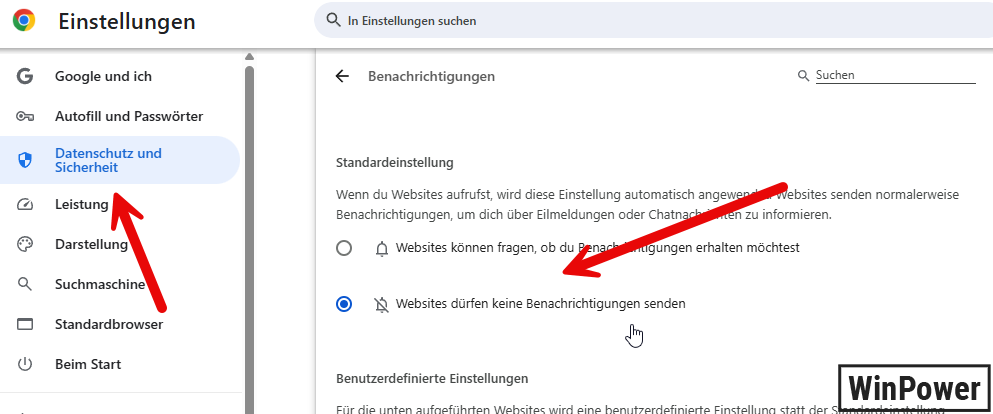
Mozilla Firefox
- Öffne Firefox → Einstellungen → Datenschutz & Sicherheit
- Scrolle zu „Berechtigungen“ → Benachrichtigungen
- Klicke auf Einstellungen und entferne Websites
Benachrichtigungen auf dem Sperrbildschirm ausschalten
Der Windows 11 Sperrbildschirm zeigt standardmäßig Benachrichtigungen an. Das kann bei Präsentationen oder in der Öffentlichkeit peinlich werden:
Sperrbildschirm-Benachrichtigungen deaktivieren
- Öffne Einstellungen → System → Benachrichtigungen
- Scrolle zu „Benachrichtigungen auf dem Sperrbildschirm anzeigen“
- Schalte diese Option auf Aus
Zusätzlich:
- Deaktiviere „Erinnerungen und eingehende VoIP-Anrufe anzeigen“
- Deaktiviere einzelne Apps für den Sperrbildschirm
Datenschutz verbessern
- Gehe zu Einstellungen → Personalisierung → Sperrbildschirm
- Aktiviere „Detaillierte Informationen zu Benachrichtigungen auf dem Sperrbildschirm ausblenden“
So bleiben Benachrichtigungen verborgen, während das Gerät gesperrt ist.
Häufige Probleme und Lösungen
Problem 1: Benachrichtigungen erscheinen trotz Deaktivierung
Mögliche Ursachen:
- Browser-Benachrichtigungen sind noch aktiv
- Apps nutzen eigene Benachrichtigungssysteme
- Windows-Sicherheit oder kritische System-Updates sind ausgenommen
Lösung:
- Überprüfe Browser-Einstellungen
- Deaktiviere Benachrichtigungen in den App-Einstellungen selbst
- Prüfe, ob der Fokus-Modus zeitgesteuert ist
Problem 2: Wichtige Benachrichtigungen werden blockiert
Lösung:
- Aktiviere nur Prioritäts-Apps im Fokus-Modus
- Lasse kritische System-Apps wie Windows-Sicherheit aktiviert
- Nutze „Nur Priorität“ statt „Alles blockieren“
Problem 3: Sound bleibt trotz Deaktivierung
Lösung:
- Öffne Einstellungen → System → Sound
- Klicke auf „Erweiterte Soundeinstellungen„
- Setze „Windows-Benachrichtigungen“ auf stumm
Problem 4: Benachrichtigungen kommen bei Vollbildspielen
Lösung:
- Aktiviere automatischen Fokus-Modus beim Gaming
- In den Fokus-Einstellungen: „Beim Spielen automatisch aktivieren“
Problem 5: Microsoft Teams ignoriert die Einstellungen
Lösung:
- Öffne Teams selbst
- Gehe zu Einstellungen → Benachrichtigungen
- Deaktiviere dort die Benachrichtigungen
Registry-Trick für Profis (fortgeschritten)
Achtung: Dieser Trick ist nur für erfahrene Nutzer! Falsche Registry-Einstellungen können Windows beschädigen.
Alle App-Benachrichtigungen per Registry deaktivieren
- Drücke Windows + R
- Tippe
regeditein und drücke Enter - Navigiere zu:
HKEY_CURRENT_USER\Software\Microsoft\Windows\CurrentVersion\Notifications\Settings - Erstelle einen neuen DWORD-Wert namens
NOC_GLOBAL_SETTING_ALLOW_NOTIFICATION_SOUND - Setze den Wert auf
0 - Starte den PC neu
Backup erstellen
Bevor du die Registry änderst:
- Klicke auf Datei → Exportieren
- Speichere eine Sicherungskopie
- So kannst du Änderungen rückgängig machen
Viele verwechseln das Info-Center mit Benachrichtigungsbannern:
- Benachrichtigungsbanner: Pop-ups, die oben rechts erscheinen und nach Sekunden verschwinden
- Info-Center: Die Zentrale, in der alle Benachrichtigungen gesammelt werden (erreichbar über das Glockensymbol)
Du kannst Banner deaktivieren, während Benachrichtigungen weiterhin im Info-Center landen. So verpasst du nichts, wirst aber nicht gestört.
Einstellung:
- Gehe zu den App-Einstellungen unter Benachrichtigungen
- Deaktiviere „Benachrichtigungsbanner anzeigen„
- Lasse „Benachrichtigungen im Info-Center anzeigen“ aktiviert
Benachrichtigungen für System-Updates verwalten
Windows Update Benachrichtigungen können besonders nervig sein:
Update-Hinweise reduzieren
- Öffne Einstellungen → Windows Update → Erweiterte Optionen
- Deaktiviere „Wenn ich meinen PC verwende, Benachrichtigungen zu Windows-Updates anzeigen“
- Stelle „Neustart-Benachrichtigungen“ auf das Minimum
Hinweis: Kritische Sicherheitsupdates solltest du nicht ignorieren.
Die besten Einstellungen für verschiedene Szenarien
Für Gaming
- Fokus-Modus: Automatisch beim Vollbildmodus aktivieren
- Alle App-Benachrichtigungen: Aus
- Nur Priorität: Gaming-Freunde in Discord oder Xbox
Für Präsentationen
- Fokus-Modus: Bei Bildschirmduplizierung automatisch
- Sperrbildschirm-Benachrichtigungen: Komplett aus
- Browser-Benachrichtigungen: Deaktiviert
Für konzentriertes Arbeiten
- Fokus-Modus: Zeitgesteuert (z.B. 9-17 Uhr)
- Priorität: Nur E-Mail und Teams vom Chef
- Alle anderen Apps: Stumm
Für Freizeit/entspanntes Surfen
- Selektive Deaktivierung: Nur nervige Apps blockieren
- Wichtige Apps: Messenger, E-Mail aktiv lassen
- Windows-Werbung: Komplett aus
Profi-Tipps für maximale Kontrolle
Tipp 1: Batch-Deaktivierung
Wenn du viele Apps auf einmal deaktivieren willst:
- Gehe zur Benachrichtigungs-Liste
- Sortiere nach „Zuletzt gesendet“
- Deaktiviere alle Apps, die du in den letzten Tagen gestört haben
Tipp 2: Stille Stunden optimal nutzen
Richte mehrere Fokus-Modi ein:
- Arbeit: Mo.–Fr., 9-17 Uhr
- Nacht: Täglich, 22–7 Uhr
- Wochenende: Sa–So, nur Notfall-Kontakte
Tipp 3: App-Berechtigungen überprüfen
Manche Apps erhalten zu viele Rechte:
- Einstellungen → Apps → Installierte Apps
- Klicke auf die drei Punkte bei einer App
- Wähle „Erweiterte Optionen„
- Entziehe unnötige Berechtigungen
Tipp 4: Taskleisten-Symbole minimieren
Weniger Symbole = weniger Ablenkung:
- Einstellungen → Personalisierung → Taskleiste
- Blende unnötige Symbole aus
- Deaktiviere „Widgets“ und „Suche„
Vergleich: Windows 11 vs. Windows 10 Benachrichtigungen
Neu in Windows 11:
- Überarbeitetes Info-Center (modernes Design)
- Verbesserter Fokus-Modus (mehr Automatisierung)
- Bessere App-Benachrichtigungssteuerung
- Gruppierung von Benachrichtigungen nach Apps
Schlechter in Windows 11:
- Mehr Windows-Werbung standardmäßig aktiv
- Microsoft-Konto-Verknüpfung fördert mehr Benachrichtigungen
- Widgets zeigen zusätzliche Hinweise
Empfehlung: Die Kontrolle in Windows 11 ist besser, aber du musst mehr Optionen manuell deaktivieren.
Mobile Benachrichtigungen mit Windows 11 synchronisieren
Windows 11 kann Benachrichtigungen von deinem Smartphone anzeigen:
Android-Synchronisation deaktivieren
- Öffne Einstellungen → Bluetooth & Geräte → Telefon
- Klicke auf „Verbindung verwalten„
- Deaktiviere „Benachrichtigungen auf diesem PC anzeigen“
iPhone-Synchronisation
Windows 11 unterstützt iPhone-Benachrichtigungen nur eingeschränkt. Keine Synchronisation = keine Probleme.
Zusammenfassung: Deine Checkliste
Folge dieser Checkliste, um alle störenden Benachrichtigungen loszuwerden:
✅ Schritt 1: Hauptregler für Benachrichtigungen ausschalten
✅ Schritt 2: Sperrbildschirm-Benachrichtigungen deaktivieren
✅ Schritt 3: Einzelne nervige Apps stumm schalten
✅ Schritt 4: Fokus-Modus mit automatischen Regeln einrichten
✅ Schritt 5: Windows-Werbung und Tipps abschalten
✅ Schritt 6: Browser-Benachrichtigungen blockieren
✅ Schritt 7: Sperrbildschirm auf statisches Bild umstellen
✅ Schritt 8: Update-Benachrichtigungen minimieren
✅ Schritt 9: Sound bei Benachrichtigungen deaktivieren
✅ Schritt 10: Regelmäßig App-Berechtigungen überprüfen
Fazit: Volle Kontrolle über deine Ruhe
Windows 11 Benachrichtigungen können eine echte Plage sein, aber mit den richtigen Einstellungen hast du die volle Kontrolle. Ob du alle Benachrichtigungen deaktivieren willst oder nur bestimmte Apps stumm schalten möchtest – die Optionen sind vielfältig.
Der Fokus-Modus ist dabei dein bester Freund für temporäre Ruhe. Kombiniere ihn mit gezielten App-Einstellungen und dem Abschalten von Windows-Werbung, und du hast ein ablenkungsfreies System.
Mein Tipp: Nutze den Fokus-Modus mit automatischen Regeln für Arbeitszeiten. Behalte wichtige Apps wie E-Mail und Messenger aktiv, aber schalte Social Media und Windows-Tipps komplett aus.
Hast du weitere Fragen zum Deaktivieren von Benachrichtigungen in Windows 11? Schreib mir in den Kommentaren!
FAQ – Häufig gestellte Fragen
Kann ich Benachrichtigungen nur vorübergehend deaktivieren?
Ja, nutze den Fokus-Modus (ehemals „Bitte nicht stören„). Aktiviere ihn über das Aktionscenter (Glockensymbol unten rechts) oder die Tastenkombination Windows + N. Du kannst ihn manuell ein- und ausschalten oder automatische Regeln einrichten für Gaming, Arbeitszeiten oder Präsentationen.
Warum erhalte ich trotz deaktivierter Benachrichtigungen noch Hinweise?
Einige Apps nutzen eigene Benachrichtigungssysteme, die außerhalb der Windows-Einstellungen laufen. Prüfe die Einstellungen in den betreffenden Apps selbst (z.B. Teams, Discord, Outlook). Auch Browser-Benachrichtigungen müssen separat in Chrome, Edge oder Firefox deaktiviert werden.
Wie deaktiviere ich Werbung und Tipps von Windows komplett?
Gehe zu Einstellungen → System → Benachrichtigungen und deaktiviere „Tipps und Tricks zu Windows erhalten“. Zusätzlich: Einstellungen → Personalisierung → Start → „Vorschläge im Startmenü anzeigen“ ausschalten. Ändere den Sperrbildschirm von „Windows-Blickpunkt“ auf „Bild„.
Kann ich Benachrichtigungen zeitlich steuern?
Ja, mit dem Fokus-Modus kannst du automatische Regeln erstellen. Öffne Einstellungen → System → Benachrichtigungen → „Bitte nicht stören automatisch aktivieren„. Hier kannst du Zeitpläne festlegen (z.B. nachts 22:00-7:00 Uhr) oder Regeln für Gaming und Präsentationen einrichten.
Bleiben kritische Systemmeldungen aktiv, wenn ich alle Benachrichtigungen deaktiviere?
Kritische Sicherheitswarnungen und Update-Hinweise von Windows-Sicherheit werden meist weiterhin angezeigt. Du kannst wichtige System-Apps in den Fokus-Einstellungen als Priorität markieren, sodass nur diese Benachrichtigungen durchkommen, während alle anderen blockiert werden.
Wie schalte ich nur Benachrichtigungsbanner aus, behalte aber Benachrichtigungen im Info-Center?
Gehe zu Einstellungen → System → Benachrichtigungen → „Benachrichtigungen von Apps und anderen Absendern„. Klicke auf eine App und deaktiviere nur „Benachrichtigungsbanner anzeigen„, während „Benachrichtigungen im Info-Center anzeigen“ aktiviert bleibt. So siehst du keine Pop-ups, verpasst aber keine Nachrichten.
Wie verhindere ich, dass Windows während Spielen Benachrichtigungen zeigt?
Aktiviere den automatischen Fokus-Modus beim Gaming: Einstellungen → System → Benachrichtigungen → „Bitte nicht stören automatisch aktivieren“ → Haken bei „Beim Spielen“ setzen. Windows erkennt Vollbildspiele automatisch und blockiert Benachrichtigungen.
Kann ich verschiedene Benachrichtigungsprofile für Arbeit und Freizeit erstellen?
Direkt gibt es keine Profile, aber du kannst mehrere automatische Fokus-Regeln kombinieren: Eine Regel für Arbeitszeiten (Mo-Fr, 9-17 Uhr) mit bestimmten Prioritäts-Apps (Outlook, Teams) und eine für Abends mit anderen Prioritäts-Apps (Messenger, soziale Medien). So wechselt Windows automatisch.
Wie entferne ich alte Benachrichtigungen aus dem Info-Center?
Öffne das Info-Center über das Glockensymbol in der Taskleiste oder drücke Windows + N. Klicke oben rechts auf „Alle löschen“ oder wische einzelne Benachrichtigungen nach rechts, um sie zu entfernen. Du kannst auch auf die drei Punkte bei einer App klicken und „Alle Benachrichtigungen deaktivieren“ wählen.
Lassen sich Benachrichtigungen per Gruppenrichtlinie zentral deaktivieren (für Unternehmen)?
Ja, Administratoren können über Gruppenrichtlinien (Group Policy) Benachrichtigungen zentral verwalten. Unter Computerkonfiguration → Administrative Vorlagen → Startmenü und Taskleiste finden sich Optionen zum Deaktivieren von Benachrichtigungen. Dies erfordert Windows 11 Pro, Enterprise oder Education.